GIMPで画像をトリミングする方法

GIMPを使って不要な部分を取り除き、写真を美しく仕上げる方法を学びましょう。トリミングツールを活用して、画像を最適化しましょう。
素晴らしい写真を撮ったのに、写真のどこかに邪魔な物体が写っていて、それが構図に影響を与えたり、画像全体を台無しにしてしまうことがあります。このような状況ではどうすればいいでしょうか?条件によりPhotoshop を使用することはできませんが、心配しないでください。この問題を解決する方法はまだあります。
よく冗談でPhotoshop の無料版と呼ばれる GIMP を使用すると、ユーザーはいくつかのツールだけで画像の背景にあるオブジェクトを簡単に削除できます。このテクニックでは、基本的に被写体を画像の他の部分でパッチ処理し、被写体をペイントして元の背景に溶け込ませるので、最良の結果を得るには多少の忍耐が必要です。

まず、「ファイル > 開く」に移動してコンピューターから画像を選択し、GIMPで画像を開きます。この例では、下の画像から男性を削除します。
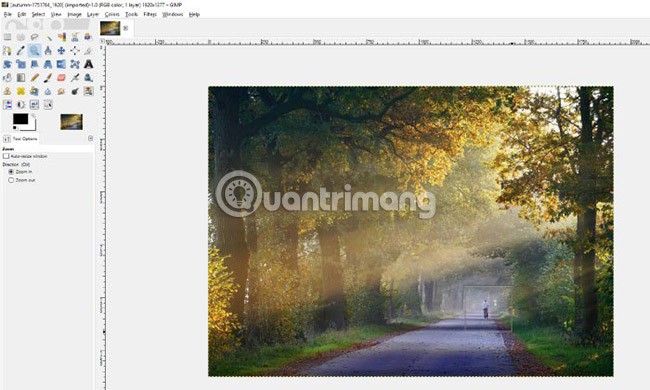
開いたら、ズームツールを使用して、削除する画像の部分を拡大します(ツールバーからズームツールを選択するか、キーボードのZ キーを押します)。ユーザーは、マウスをクリックしてオブジェクトの周りをドラッグし、ズームインすることができます (上の画像を参照)。
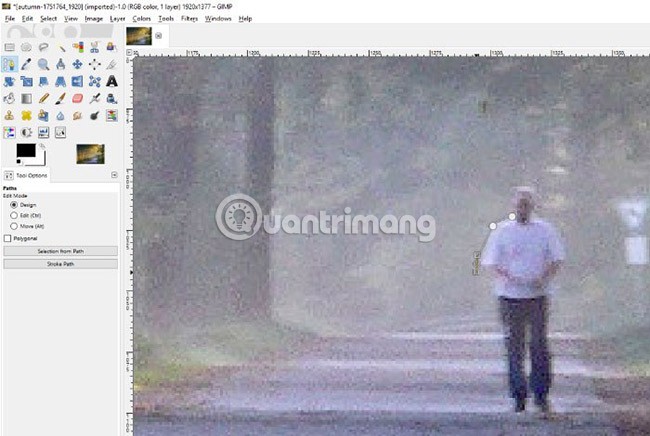
オプション: 近くのオブジェクトを誤って消去してしまう心配がある場合は、ツールバーのパスツールを使用するか、キーボードのB キーを押してオブジェクトの周囲を描画します。クリックしてアンカー ポイントを作成し、クリックしてドラッグしてアンカー ポイントで線を曲げて描画します。

最後のアンカー ポイントをクリックしてドラッグし、最初のアンカー ポイントと重ねます。作成されたアンカー ポイントのいずれかをクリックし、必要に応じて曲線を調整できます。アンカー ポイントの周囲に表示されるボックスをクリックして、目的の位置にドラッグするだけです。
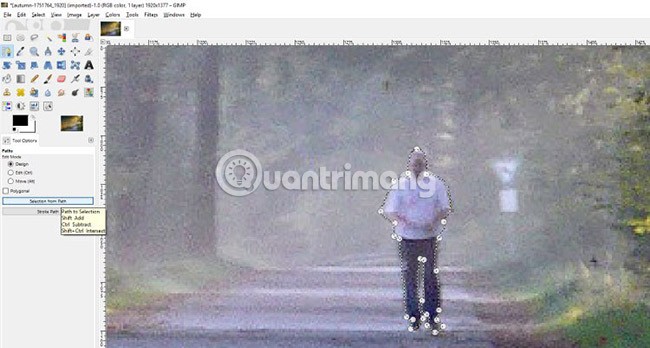
すべてが整ったら(この例では非常に大まかなスケッチです)、ツール オプションに移動して、上に示すように「パスから選択」をクリックします。これにより、オブジェクトが選択範囲としてアウトラインされ、ユーザーがオブジェクトの外側の何も描画しないことが保証されます。
たとえば、この画像では選択範囲を使用しないため、「選択 > なし」に移動するか、キーボードのShift + Ctrl + Aを押してその領域の選択を解除します。
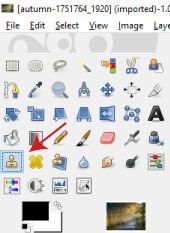
次に、ツールバーからクローンツールを選択するか、キーボードのC キー(上の画像の赤い矢印で示されている) を押して、画像内のピクセル領域を選択し、選択したピクセルを削除したいオブジェクトに描画または「クローン」します。キーボードの角括弧キー[と]を使用して、クローンツールのブラシ サイズを調整します。
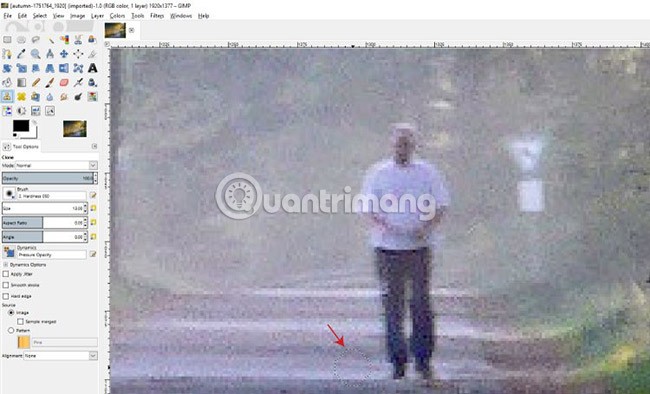
希望のサイズになったら、Ctrlキーを押しながら、画像上でピクセルを取得する領域を選択します (上の画像では赤い矢印で示されています)。
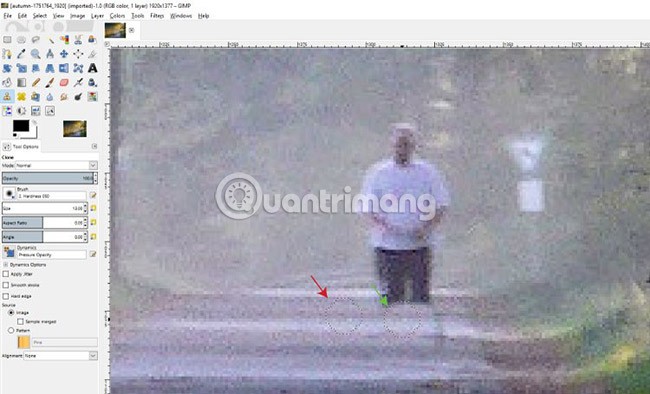
ブラシを表す円が選択した領域上で固定されます。これはクローン領域です。ペイントするとクローン ブラシがライブ ブラシ (緑の矢印で示される) と一緒に移動するため、選択した領域と消去しようとしているオブジェクトの間には必ず一定のスペースを残してください。クローンする領域を選択した後、ブラシのサイズを拡大または縮小することができます。クローンされたブラシはブラシのサイズに応じて拡大または縮小されます。
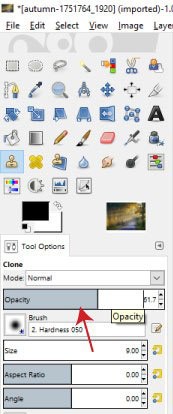
注: オブジェクト/人物を幽霊のように見せたり、部分的に表示したい場合は、[ツール オプション] メニュー領域でクローンツールの不透明度を調整できます。不透明度バーをクリックして左または右にドラッグするか、数字 (上記では 51.7% と表示) をダブルクリックして、希望する不透明度のパーセンテージを入力します。
描画すると、オブジェクトが消え始めます (コピーするのに十分な大きさの領域を選択した場合)。構成が変更された領域に近づくときは、ペイントを続行する前に、複製された領域を選択する手順 ( Ctrl キーを押しながら新しい領域をクリックする) を繰り返す必要がある場合があります。間違えた場合は、Ctrl + Zを押すだけで、実行した手順を元に戻すことができます。
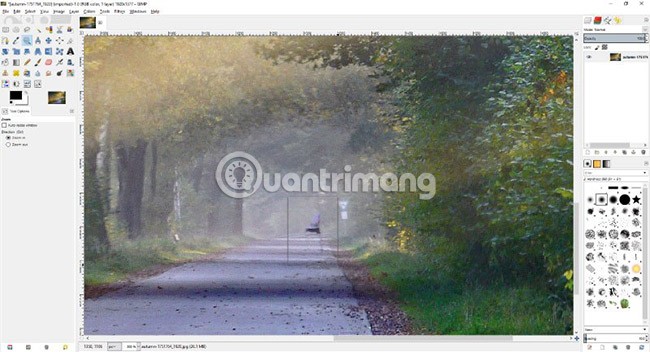
読者はキーボードのZ キーを押してから、 Ctrl キーを押したままクリックしてズームアウトし、変更を加えながら全体的なレイアウトがどのように見えるかを確認してください。これは、オブジェクトの一部がまだ表示されているかどうか、または何かが不適切であるかどうかを制御するのに役立ちます。この場合、脚の一部が残っているため、その部分を再度拡大して治療する必要があります。
ヒント: Shiftキーを押しながらクローンツールを使用すると直線を作成できます。この例では、歩道の明るい線の一部が少しおかしく、汚れて見えるため、最後のほうでこの手法を使用しました。
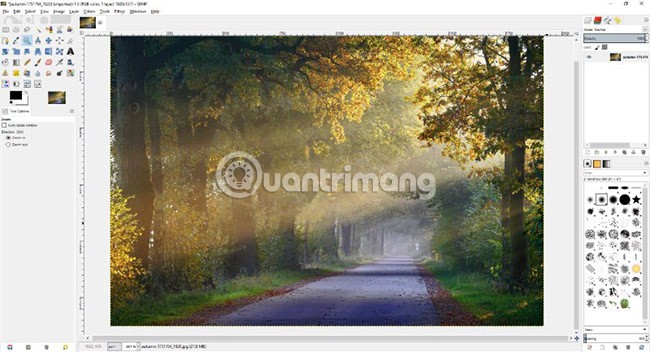
残りのポイントを処理した後、元の写真の背景にいた男性が消えました!同じ操作を行って周囲の他のオブジェクトを削除し、写真をより自然に見せます。
必要に応じて、以下のビデオを参照してください。
幸運を!
GIMPを使って不要な部分を取り除き、写真を美しく仕上げる方法を学びましょう。トリミングツールを活用して、画像を最適化しましょう。
GIMPプラグインは新機能を追加し、ワークフローの改善に役立ちます。これにより、GIMPはPhotoshopの優れた無料代替品となります。
大量のオンライン画像を編集する場合は、GIMPで選択範囲を移動する方法を知りたいかもしれません。この記事では、簡単な手順を解説します。
この記事では、ハードドライブが故障した場合に、アクセスを回復する方法をご紹介します。さあ、一緒に進めていきましょう!
一見すると、AirPodsは他の完全ワイヤレスイヤホンと何ら変わりません。しかし、あまり知られていないいくつかの機能が発見されたことで、すべてが変わりました。
Apple は、まったく新しいすりガラスデザイン、よりスマートなエクスペリエンス、おなじみのアプリの改善を伴うメジャーアップデートである iOS 26 を発表しました。
学生は学習のために特定のタイプのノートパソコンを必要とします。専攻分野で十分なパフォーマンスを発揮できるだけでなく、一日中持ち運べるほどコンパクトで軽量であることも重要です。
Windows 10 にプリンターを追加するのは簡単ですが、有線デバイスの場合のプロセスはワイヤレス デバイスの場合とは異なります。
ご存知の通り、RAMはコンピューターにとって非常に重要なハードウェア部品であり、データ処理のためのメモリとして機能し、ノートパソコンやPCの速度を決定づける要因です。以下の記事では、WebTech360がWindowsでソフトウェアを使ってRAMエラーをチェックする方法をいくつかご紹介します。
スマートテレビはまさに世界を席巻しています。数多くの優れた機能とインターネット接続により、テクノロジーはテレビの視聴方法を変えました。
冷蔵庫は家庭ではよく使われる家電製品です。冷蔵庫には通常 2 つの部屋があり、冷蔵室は広く、ユーザーが開けるたびに自動的に点灯するライトが付いていますが、冷凍室は狭く、ライトはありません。
Wi-Fi ネットワークは、ルーター、帯域幅、干渉以外にも多くの要因の影響を受けますが、ネットワークを強化する賢い方法がいくつかあります。
お使いの携帯電話で安定した iOS 16 に戻したい場合は、iOS 17 をアンインストールして iOS 17 から 16 にダウングレードするための基本ガイドを以下に示します。
ヨーグルトは素晴らしい食べ物です。ヨーグルトを毎日食べるのは良いことでしょうか?ヨーグルトを毎日食べると、身体はどう変わるのでしょうか?一緒に調べてみましょう!
この記事では、最も栄養価の高い米の種類と、どの米を選んだとしてもその健康効果を最大限に引き出す方法について説明します。
睡眠スケジュールと就寝時の習慣を確立し、目覚まし時計を変え、食生活を調整することは、よりよく眠り、朝時間通りに起きるのに役立つ対策の一部です。
レンタルして下さい! Landlord Sim は、iOS および Android 向けのシミュレーション モバイル ゲームです。あなたはアパートの大家としてプレイし、アパートの内装をアップグレードして入居者を受け入れる準備をしながら、アパートの賃貸を始めます。
Bathroom Tower Defense Roblox ゲーム コードを入手して、魅力的な報酬と引き換えましょう。これらは、より高いダメージを与えるタワーをアップグレードしたり、ロックを解除したりするのに役立ちます。
















